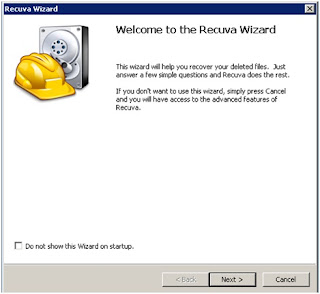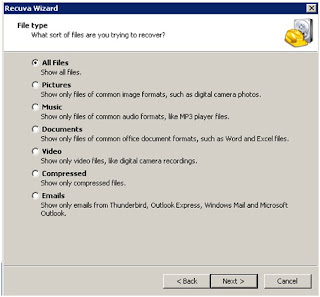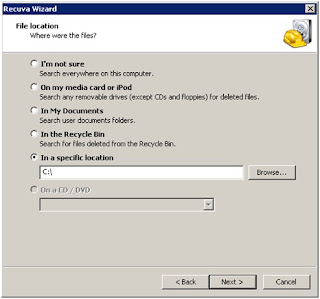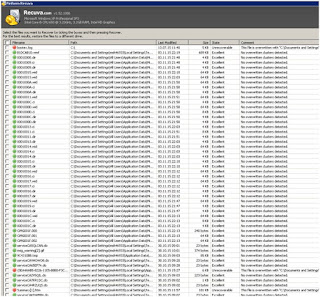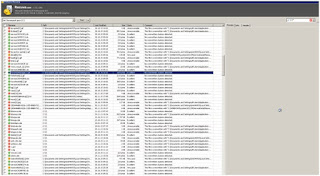В сегодняшней статье мы рассмотрим восстановление данных с hdd бесплатной программой Recuva. Довольно давно фирмой Prirform была разработана и до сих пор актуализируется бесплатная программа предназначенная для восстановления данных как с жестких дисков, так и с других носителей информации. Напомним, что вышеуказанная фирма является создателем еще одной очень популярной бесплатной программы CCleaner с помощью, которой Вы можете очистить компьютер от различно мусора, как это сделать можно узнать из статьи очистка реестра Windows 7, но вернемся к теме восстановление данных с hdd.
Бывают различные ситуации при которых необходимо восстановить файлы, например когда Вы их случайно удалили, естественно мимо корзины, в этом случае подойдет программа R.saver с, которой мы проводили эксперимент о котором можно узнать из статьи восстановление удаленных файлов. Так же, довольно часто отформатировав носитель информации мы вспоминаем что на нем были нужные нам файлы, что делать в этой ситуации Вы можете узнать в статье восстановление данных после форматирования. Но вернемся к программе Recuva, которая в принципе подойдет для восстановления данных в выше описанных ситуациях.
Я скачивал Portable версию (она не требует установки на компьютер, если Вы хотите установить ее то вот пошаговая инструкция установка программы Recuva), скачать ее можно с официального сайта по ссылке http://www.piriform.com/recuva/download/portable загрузка начнется автоматически, портэйбл версия представляет из себя архив, который можно разархивировать, а можно не делать этого. В архиве находятся два файла типа с расширением exe, они отличаются тем что на 32 разрядной операционной системе необходимо запускать файл recuva.exe, для 64 разрядной ОС необходимо запустить файл recuva64.exe.
После запуска программы Recuva перед Вами появиться окно
нажимаем кнопку Next по русски далее и видим следующее окно
здесь необходимо выбрать тип файлов, которые Вы восстанавливаете, я выбрал All Files, что значит все файлы.
Нажимаем кнопку Next и видим следующее окно
здесь необходимо выбрать место откуда восстанавливать файлы, я выбрал диск C:,
самый верхний пункт производит поиск по всему компьютеру. нажимаем next
на этом шаге нажимаем кнопку Start после чего начнется процесс восстановления файлов, после чего мы увидим такое окно
справа на этом окне есть кнопка switced to advanced mode после чего появиться окно показанное на рисунке ниже
далее мы видим в правой части, перечь файлов, зеленым цветом помечены те которые возможно восстановить, желтым обозначен более тяжелый случай, и красным помечены файлы которые нет возможности восстановить с hdd.
далее выбираем пункт Recovery Highlighted... восстановить выделенные если отмечено несколько файлов выбираем пункт ниже.
выбираем место для восстановления, куда будут записаны восстанавливаемые файлы. Небольшое резюме: Программа Recuva имеет довольно дружелюбный интерфейс, по крайней мере мне так показалось, так же имеет вкладку для предварительного просмотра файлов изображений. В этой статье использовалась бесплатная портэйбл версия, которая официально разработана/сопровождается и поддерживается в актуальном состоянии, что является неоспоримым плюсом. Программа довольно хорошо справляется с восстановлением данных с hdd, но если информация для Вас действительно важна, лучше обратиться к профессионалам. Больше информации по данной теме Вы найдете на нашем блоге жесткий диск в разделе восстановление данных в которой представлены программы, видео и пошаговые инструкции по самостоятельному восстановлению данных.
Бывают различные ситуации при которых необходимо восстановить файлы, например когда Вы их случайно удалили, естественно мимо корзины, в этом случае подойдет программа R.saver с, которой мы проводили эксперимент о котором можно узнать из статьи восстановление удаленных файлов. Так же, довольно часто отформатировав носитель информации мы вспоминаем что на нем были нужные нам файлы, что делать в этой ситуации Вы можете узнать в статье восстановление данных после форматирования. Но вернемся к программе Recuva, которая в принципе подойдет для восстановления данных в выше описанных ситуациях.
Я скачивал Portable версию (она не требует установки на компьютер, если Вы хотите установить ее то вот пошаговая инструкция установка программы Recuva), скачать ее можно с официального сайта по ссылке http://www.piriform.com/recuva/download/portable загрузка начнется автоматически, портэйбл версия представляет из себя архив, который можно разархивировать, а можно не делать этого. В архиве находятся два файла типа с расширением exe, они отличаются тем что на 32 разрядной операционной системе необходимо запускать файл recuva.exe, для 64 разрядной ОС необходимо запустить файл recuva64.exe.
После запуска программы Recuva перед Вами появиться окно
нажимаем кнопку Next по русски далее и видим следующее окно
здесь необходимо выбрать тип файлов, которые Вы восстанавливаете, я выбрал All Files, что значит все файлы.
Нажимаем кнопку Next и видим следующее окно
здесь необходимо выбрать место откуда восстанавливать файлы, я выбрал диск C:,
самый верхний пункт производит поиск по всему компьютеру. нажимаем next
на этом шаге нажимаем кнопку Start после чего начнется процесс восстановления файлов, после чего мы увидим такое окно
справа на этом окне есть кнопка switced to advanced mode после чего появиться окно показанное на рисунке ниже
далее мы видим в правой части, перечь файлов, зеленым цветом помечены те которые возможно восстановить, желтым обозначен более тяжелый случай, и красным помечены файлы которые нет возможности восстановить с hdd.
далее выбираем пункт Recovery Highlighted... восстановить выделенные если отмечено несколько файлов выбираем пункт ниже.
выбираем место для восстановления, куда будут записаны восстанавливаемые файлы. Небольшое резюме: Программа Recuva имеет довольно дружелюбный интерфейс, по крайней мере мне так показалось, так же имеет вкладку для предварительного просмотра файлов изображений. В этой статье использовалась бесплатная портэйбл версия, которая официально разработана/сопровождается и поддерживается в актуальном состоянии, что является неоспоримым плюсом. Программа довольно хорошо справляется с восстановлением данных с hdd, но если информация для Вас действительно важна, лучше обратиться к профессионалам. Больше информации по данной теме Вы найдете на нашем блоге жесткий диск в разделе восстановление данных в которой представлены программы, видео и пошаговые инструкции по самостоятельному восстановлению данных.